- Часть 1. Как исправить, что iPad не заряжается или не включается, очистив порт зарядки
- Часть 2. Как исправить iPad не заряжается или не включается после перезагрузки
- Часть 3. Как исправить, что iPad не заряжается или не включается, заменив порт зарядки или кабель
- Часть 4. Как исправить iPad не заряжается или не включается с помощью FoneLab iOS System Recovery
- Часть 5. Часто задаваемые вопросы о том, как исправить iPad, который не заряжается или не включается
iPad не заряжается и не включается [Проверенные и проверенные методы]
 Размещено от Лиза Оу / 30 янв, 2024 09:00
Размещено от Лиза Оу / 30 янв, 2024 09:00 iPad имеют больший экран по сравнению с iPhone и другими смартфонами. Учитывая этот факт, вы можете использовать его в режиме многозадачности. Если вы не знаете, несколько открытых вкладок или приложений на вашем iPad будут потреблять слишком много заряда батареи. Но не волнуйтесь. Зарядка iPad позволит ему увеличить процент заряда батареи для работы.
Однако этого не произойдет, если iPad не будет заряжаться или включаться. Это одна из самых редких неисправностей iPad, с которыми вы когда-либо сталкивались. По сути, это серьезная проблема, от которой нужно избавиться или исправить как можно скорее.
![iPad не заряжается и не включается [Проверенные и проверенные методы]](https://www.fonelab.com/images/ios-system-recovery/ipad-not-charging-or-turning-on/ipad-not-charging-or-turning-on.jpg)
Вы готовы решить проблему? Пожалуйста, прокрутите вниз и посмотрите 4 лучших метода решения этой проблемы. Двигаться дальше.

Список руководств
- Часть 1. Как исправить, что iPad не заряжается или не включается, очистив порт зарядки
- Часть 2. Как исправить iPad не заряжается или не включается после перезагрузки
- Часть 3. Как исправить, что iPad не заряжается или не включается, заменив порт зарядки или кабель
- Часть 4. Как исправить iPad не заряжается или не включается с помощью FoneLab iOS System Recovery
- Часть 5. Часто задаваемые вопросы о том, как исправить iPad, который не заряжается или не включается
FoneLab позволяет переводить iPhone / iPad / iPod из режима DFU, режима восстановления, логотипа Apple, режима наушников и т. Д. В нормальное состояние без потери данных.
- Исправить отключенные проблемы системы iOS.
- Извлечение данных с отключенных устройств iOS без потери данных.
- Это безопасно и просто в использовании.
Часть 1. Как исправить, что iPad не заряжается или не включается, очистив порт зарядки
iPad с разряженной батареей не включается. Хуже всего то, что порт зарядки iPad не работает. Лучший способ решить эту проблему — правильно очистить порт зарядки. Небольшой мусор или пыль могут помешать зарядному порту подключить зарядное устройство.
Процесс очистки порта зарядки немного рискован. Причина в том, что он будет использовать небольшое количество жидкости. Слишком много этого может привести к еще большим ошибкам. Не волнуйся. Вы можете повторить подробные инструкции, приведенные ниже, чтобы изучить правильную процедуру. Двигаться дальше.
Возьмите iPad и выключите его, чтобы избежать ненужных команд и операций. После этого возьмите зубочистку, чтобы удалить грязь внутри зарядного порта. Если вы видите липкую грязь, возьмите ватную палочку и добавьте немного спирта, чтобы удалить ее. Пожалуйста, дайте спирту высохнуть, прежде чем пытаться зарядить iPad. Если он по-прежнему не заряжается, повторите процесс.

FoneLab позволяет переводить iPhone / iPad / iPod из режима DFU, режима восстановления, логотипа Apple, режима наушников и т. Д. В нормальное состояние без потери данных.
- Исправить отключенные проблемы системы iOS.
- Извлечение данных с отключенных устройств iOS без потери данных.
- Это безопасно и просто в использовании.
Часть 2. Как исправить iPad не заряжается или не включается после перезагрузки
Неисправность iPad может быть следствием сбоев операционной системы. Если это так, перезагрузите iPad. Это необходимо для устранения проблем, влияющих на зарядку iPad и отсутствие проблемы с включением. На самом деле, этот метод является самым безопасным и простым среди всех методов, описанных в этом посте.
Однако перезагрузка iPad не уверен на сто процентов, сможет ли он решить проблему. Это как первая помощь при всех неисправностях устройства. Кроме того, процесс перезагрузки iPad будет зависеть от имеющихся на нем доступных кнопок. Ниже вы найдете наиболее подходящий для вас метод. Двигаться дальше.
| Модели iPad | Обработка |
| С кнопкой «Домой» | Нажмите кнопку питания. Отпустите его, как только на экране появится экран «Слайд для выключения». Сдвиньте его, чтобы выключить iPad. Включите iPad снова. Для этого нажмите кнопку питания. Отпустите его, как только на iPad появится экран с логотипом Apple. |
| Без кнопки «Домой» | Нажмите верхнюю кнопку. Отпустите его, как только на экране появится экран «Слайд для выключения». Сдвиньте его, чтобы выключить iPad. Включите iPad снова. Для этого нажмите верхнюю кнопку. Отпустите его, как только на iPad появится экран с логотипом Apple. |

Часть 3. Как исправить, что iPad не заряжается или не включается, заменив порт зарядки или кабель
Когда сломанные вещи невозможно починить, мы часто заменяем их новыми. Это то же самое, когда больше нет способов исправить iPad, который не включается после зарядки. В этом разделе мы покажем вам, как профессионально заменить или отремонтировать порт зарядки. Конечно, вы, возможно, уже знаете, что этот процесс не является бесплатным. Как назначить встречу? См. инструкции ниже.
Перейдите на сайт https://support.apple.com/en-ph/ipad/repair. После этого выберите Получить обслуживание кнопка. Позже выберите состояние вашего устройства Apple. Нажмите кнопку Продолжить кнопка. Войдите в свою учетную запись Apple ID и введите необходимую информацию для подтверждения процесса.
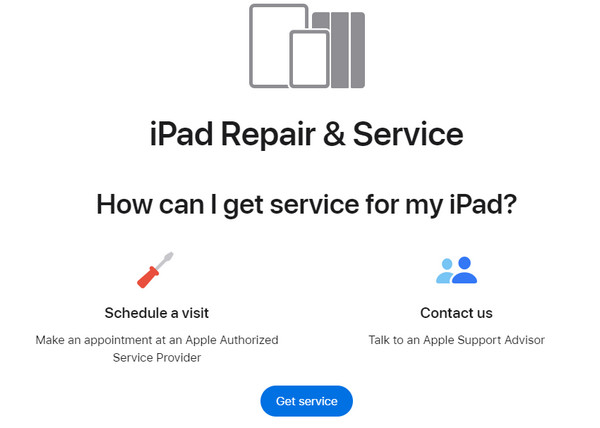
Часть 4. Как исправить iPad не заряжается или не включается с помощью FoneLab iOS System Recovery
Как вариант, вот FoneLab iOS Восстановление системы! Хотя он не может устранить физические повреждения, он может исправить сбои в работе операционной системы. iPad не заряжается или включение. Он также поддерживает другие неисправности устройств iOS, например перезапуск цикла, разрядки батареии т. д. Кроме того, это программное обеспечение совместимо с операционными системами Mac и Windows. Хотите знать, как устранить неисправности iPad? Подробные инструкции см. ниже. Двигаться дальше.
FoneLab позволяет переводить iPhone / iPad / iPod из режима DFU, режима восстановления, логотипа Apple, режима наушников и т. Д. В нормальное состояние без потери данных.
- Исправить отключенные проблемы системы iOS.
- Извлечение данных с отключенных устройств iOS без потери данных.
- Это безопасно и просто в использовании.
Шаг 1Загрузите инструмент. Нажмите кнопку Бесплатная загрузка .
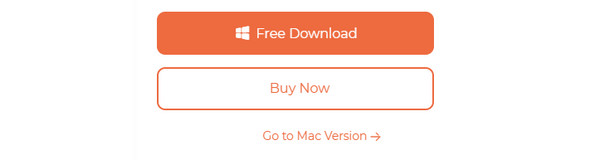
Шаг 2Настройте и запустите его позже. Нажмите кнопку Восстановление системы iOS .
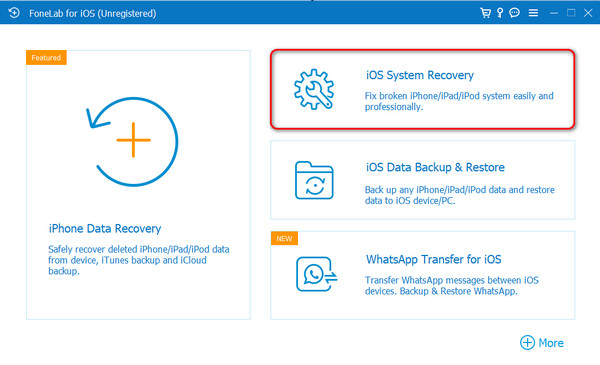
Шаг 3Выберите Start кнопка. Прочтите описание двух режимов ремонта. Выберите между стандартным режимом или расширенным режимом. Подключите iPad к компьютеру. Нажмите кнопку подтвердить .
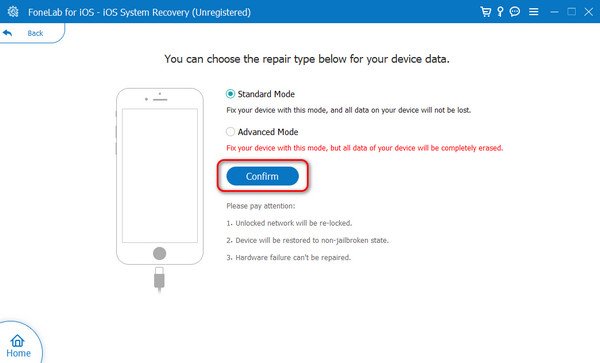
Шаг 4Переведите iPad в режим восстановления. Вы можете следовать инструкциям программного обеспечения. Позже выберите Ремонт or Оптимизировать .
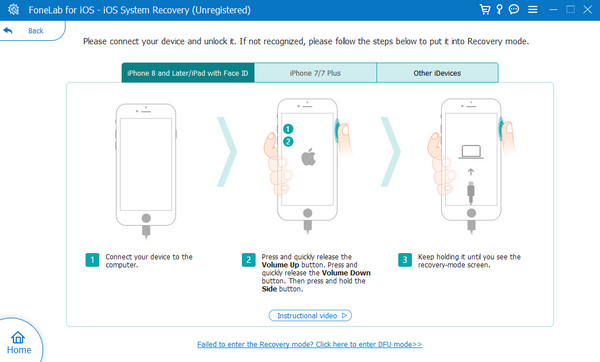
Часть 5. Часто задаваемые вопросы о том, как исправить iPad, который не заряжается или не включается
Как определить, заряжается ли разряженный iPad?
Мертвый экран iPad черный. Вы не видите ничего, кроме отражения своего лица. Вы можете определить, что разряженный iPad заряжается, когда подключаете зарядное устройство к розетке. После этого необходимо подождать несколько секунд или минут. Позже отодвиньте свой iPad Питания кнопку, в зависимости от ее модели. Вы должны увидеть Значок низкого заряда батареи на экране iPad. Это означает лишь то, что ваш iPad полностью заряжается.
Сколько времени требуется iPad, чтобы включиться, если он мертв?
Вы можете включить iPad только тогда, когда подключите его к зарядному устройству и розетке. Мертвый iPad не включится сразу. Это займет несколько минут или часов, в зависимости от того, сколько часов вы оставили разряженной батарею. Вот почему рекомендуется заряжать iPad, как только он достигнет состояния низкого заряда батареи. Одной из основных причин является сокращение срока службы батареи.
iPad не включается и не заряжается по нескольким причинам. Мы надеемся, что из этого поста вы узнаете некоторые из наиболее распространенных из них. Кроме того, в нем представлены 4 лучших метода, которые вы можете использовать для решения проблемы. Что, по вашему мнению, выделяется больше всего? Мы надеемся, что вы учтете FoneLab iOS Восстановление системы. Он поддерживает только более 50 неисправностей iPad, которые можно исправить за несколько кликов. Есть ли у вас дополнительные вопросы? Пожалуйста, не стесняйтесь спрашивать нас. Оставьте их в разделе комментариев ниже. Спасибо!
FoneLab позволяет переводить iPhone / iPad / iPod из режима DFU, режима восстановления, логотипа Apple, режима наушников и т. Д. В нормальное состояние без потери данных.
- Исправить отключенные проблемы системы iOS.
- Извлечение данных с отключенных устройств iOS без потери данных.
- Это безопасно и просто в использовании.
